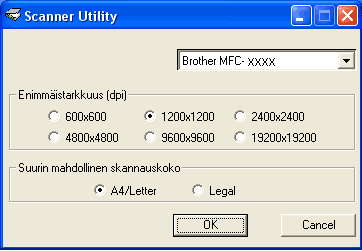Brother-skannerin apuohjelmaa käytetään WIA-skannerin ohjaimen määrittämiseen, kun skannattavan kuvan erottelutarkkuus on suurempi kuin 1200 dpi, sekä paperikoon muuttamiseen. Jos haluat käyttää Legal-kokoa oletuskokona, muuta asetusta tätä toimintoa käyttämällä. Tietokone on käynnistettävä uudelleen uusien asetusten ottamiseksi käyttöön.
| • | Toiminnon käyttö Voit käyttää apuohjelmaa valitsemalla Scanner Utility, jonka sijainti on Käynnistä/Kaikki ohjelmat/
Brother/MFC-XXXX (tai DCP-XXXX) (XXXX on mallisi nimi)/Skannerin asetukset/Scanner Utility. |

Vinkki
| | Jos asiakirja skannataan suuremmalla erottelutarkkuudella kuin 1200 dpi, tiedostokoko saattaa olla erittäin suuri. Varmista, että tietokoneessa on tarpeeksi muistia ja kiintolevytilaa skannattavalle tiedostolle. Jos muistia tai kiintolevytilaa ei ole riittävästi, tietokone voi jumiutua, jolloin tiedosto menetetään. |

Vinkki
| | Windows Vista® -käyttöjärjestelmässä näyttöön tulee Käyttäjätilien valvonta; toimi seuraavasti. | • | Jos olet kirjautunut järjestelmänvalvojana, napsauta Salli. |
| • | Jos et ole kirjautunut järjestelmänvalvojana, anna järjestelmänvalvojan salasana ja napsauta OK. |
|